
Windows 10 es el sistema operativo más presente en los PC de todo el mundo. El sistema operativo de Microsoft está comenzando el despliegue de su nueva versión, pero eso no significa que las actualizaciones de Windows 10 hayan cesado. De hecho, W10 son muy conocidos sus problemas de actualización y que afectan a miles de personas sin importar si es están en un ordenador de sobremesa o en un portátil.
Hay varios motivos por los que puede que el dispositivo no consiga actualizarse a la última versión de Windows 10. Por ese motivo vamos a contaros algunos trucos que nos permitirán identificar y solucionar el problema en cuestión de minutos. Sin embargo, conviene también saber algunas pautas importantes antes de continuar con el proceso de actualización de Windows 10.

También te puede interesar: Cómo saber si te ha entrado un virus en el PC
Tendremos que estar seguros de que el ordenador disponga de suficiente espacio. Se necesitan al menos 16 GB de espacio libre en el dispositivo para actualizar un sistema operativo de 32 bits o 20 GB para un sistema operativo de 64 bits. Si el dispositivo tiene una unidad de disco dura pequeña, puede que necesitemos insertar una unidad USB para actualizarlo. Si el PC se está quedando sin almacenamiento, siempre podremos probar con la herramienta Liberar espacio en disco, escribiéndolo en la barra de tareas de Windows.
Muchas actualizaciones requieren reiniciar el dispositivo. En este caso debemos guardar nuestro trabajo y cerrar todas las aplicaciones abiertas. Luego, seleccionamos Inicio > Inicio/Apagado y elegimos Actualizar y reiniciar o Actualizar y apagar. Una vez hecho ejecutamos de nuevo Windows Update.
Incluso si ha descargado algunas actualizaciones, puede que haya más disponibles. Después de probar con los pasos anteriores, volvemos a ejecutar Windows Update seleccionando Inicio > Configuración > Actualización y seguridad > Windows Update > Buscar actualizaciones y descargamos todas las nuevas actualizaciones.
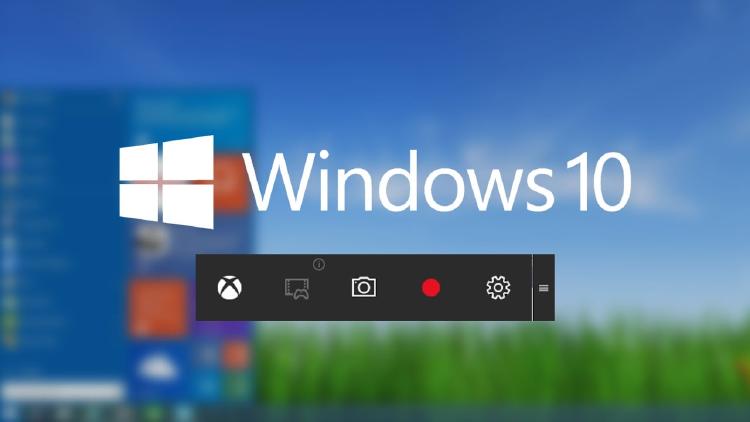
Para intentar arreglar el problema debemos quitar todas las unidades y dispositivos de almacenamiento externos, así como cualquier otro hardware conectado al ordenador que no sea necesario para el funcionamiento básico. A continuación, volvemos a ejecutar las actualizaciones y comprobamos si esto ha solucionado el problema.
Si hemos añadido hardware al dispositivo, tendremos que comprobar si hay actualizaciones de controladores de terceros e instrucciones de instalación en el sitio web del fabricante. En ese caso debemos actualizar los controladores, y luego intentar ejecutar de nuevo las actualizaciones para ver si esto soluciona el problema.
En el cuadro de búsqueda de la barra de tareas, escribimos administrador de dispositivos, luego seleccionamos Administrador de dispositivos en la lista de resultados.
De lo que no cabe duda es que para actualizar Windows de forma correcta necesitaremos disponer de Internet y que la conexión sea rápida y fiable. En Llamaya te ofrecemos la mejor conexión con tarifas increíbles para que estés conectado en todo momento. No te lo pienses más y visita nuestra página web ¡cámbiate a tu compañía de Internet y móvil barato!